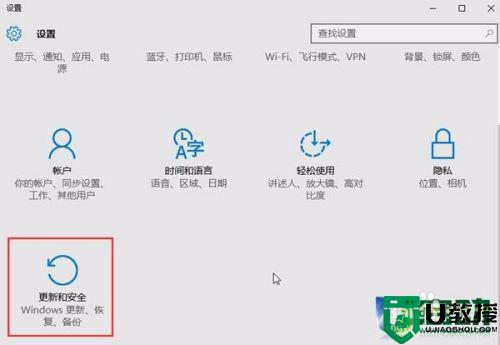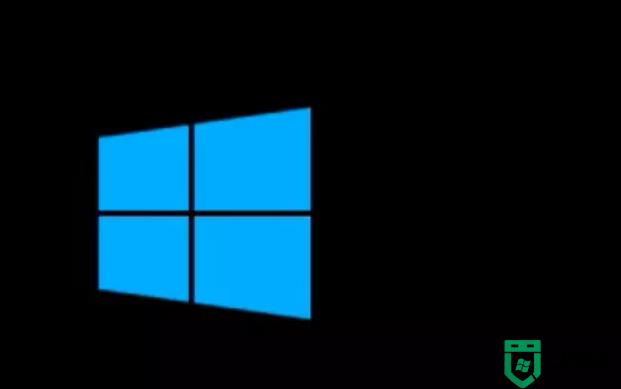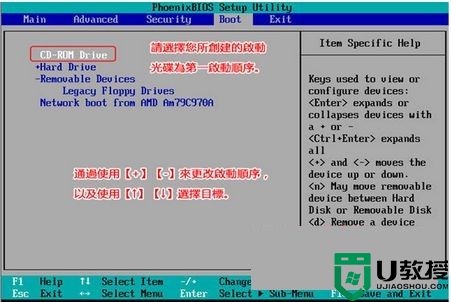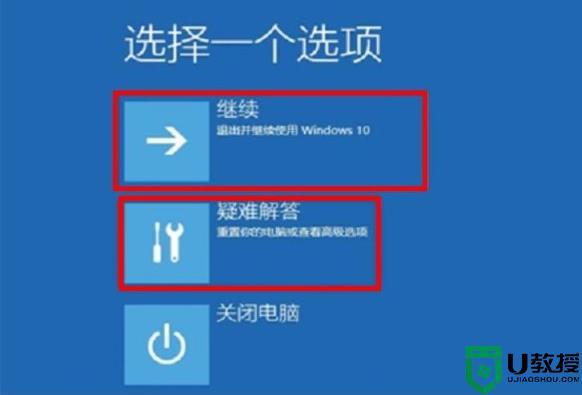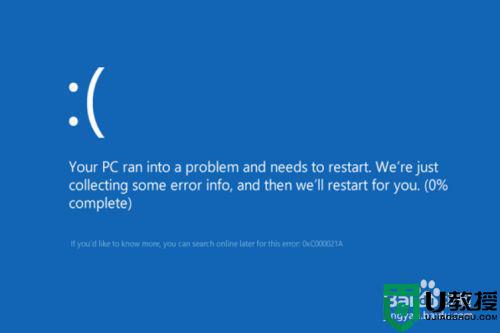win10蓝屏page_fault_in_nonpaged_area重启如何修复
我们在使用win10 ghost系统的过程中,电脑的蓝屏现象可谓是非常常见的一种故障,很多用户对于常见的蓝屏问题也都懂得修复,不过近日有用户就遇到了win10蓝屏提示错误page_fault_in_nonpaged_area重启的情况,对此应该如何修复呢?下面小编就来教大家win10蓝屏page_fault_in_nonpaged_area重启修复方法。
推荐下载:win10系统纯净版
具体方法:
方法一:虚拟内存设置
1、桌面右击【此电脑】图标,在右键菜单选择【属性】选项。
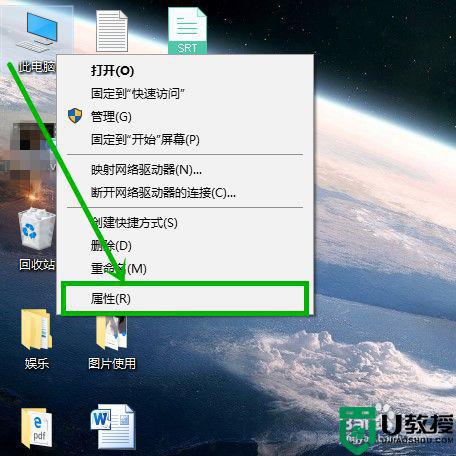
2、在打开的系统界面左侧选择【高级系统设置】选项。
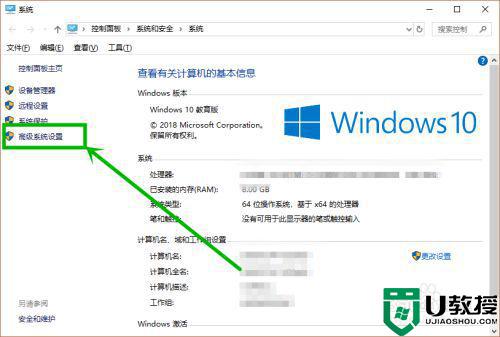
3、在打开的【计算机属性】窗口,选择【高级】选项卡,然后点击【性能】组的【设置】选项。
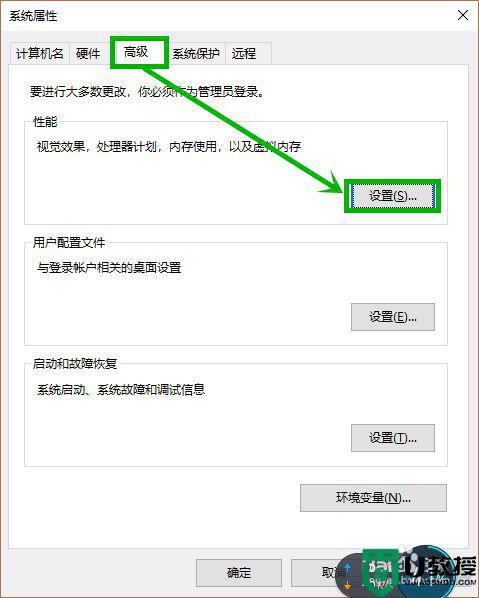
4、在打开的【性能选项】界面,选择【高级】选项卡,然后点击【虚拟内存】组的【更改】选项。
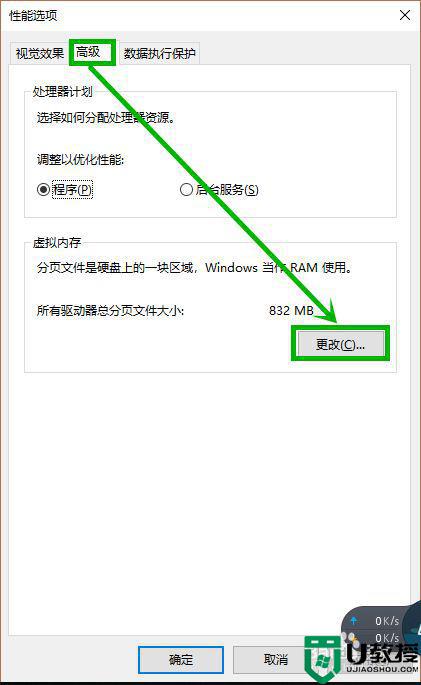
5、在打开的【虚拟内存】窗口,取消【自动管理...】前面的选中状态,然后选择【系统管理的大小】,然后点击【确定】,然后重启就行了。
!!!此方法主要针对调整过虚拟内存的用户
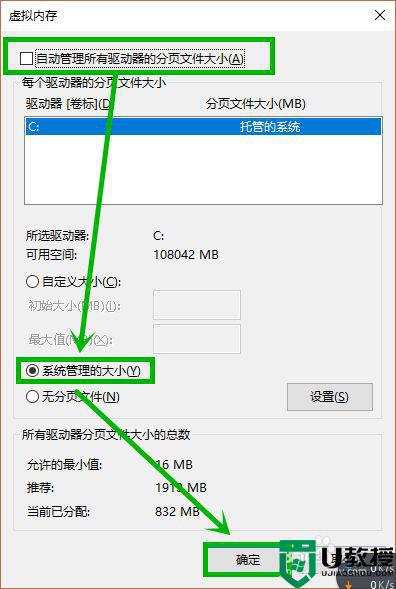
方法二:关闭快速启动
1、任务栏右击电源图标,选择弹出菜单的【电源选项】。
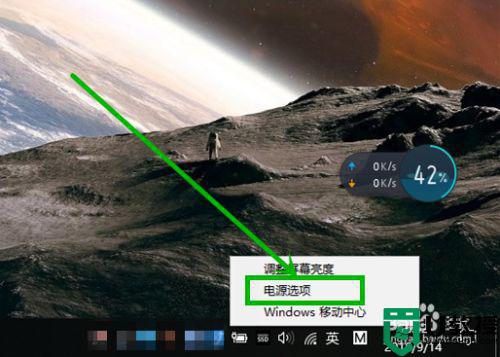
2、在打开的【电源选项】界面左侧点击【选择关闭盖子的功能】或【选择电源按钮的功能】选项。
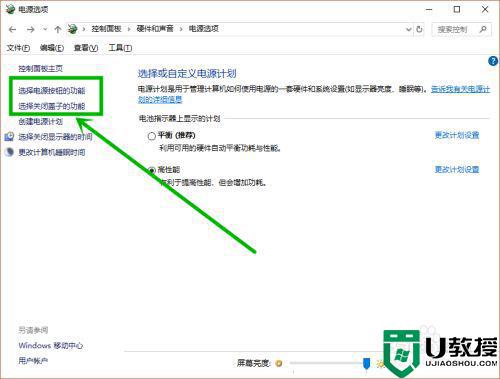
3、在打开的界面点击【更改当前不可用的设置】,然后取消【启用快速启动】的选中状态,点击【保存修改】,然后重新启动就行了。
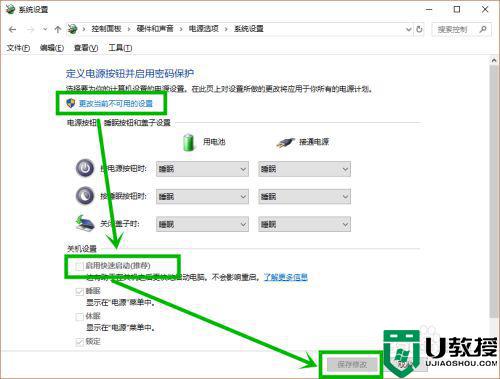
上述就是关于win10蓝屏page_fault_in_nonpaged_area重启修复方法了,有遇到相同问题的用户可参考本文中介绍的步骤来进行修复,希望能够对大家有所帮助。